revit自学教程之如何制作窗明细表
来源:网络收集 点击: 时间:2024-04-28【导读】:
如今是信息化时代,学习多一些软件对于我们生活和工作会有一定的帮助,今天,就让我来教教你revit软件如何制作窗明细表。工具/原料more电脑/revit方法/步骤1/7分步阅读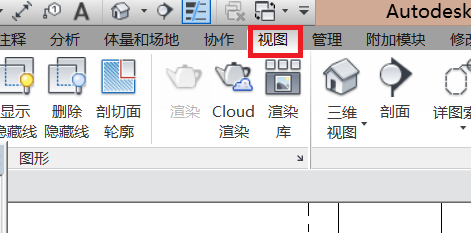 2/7
2/7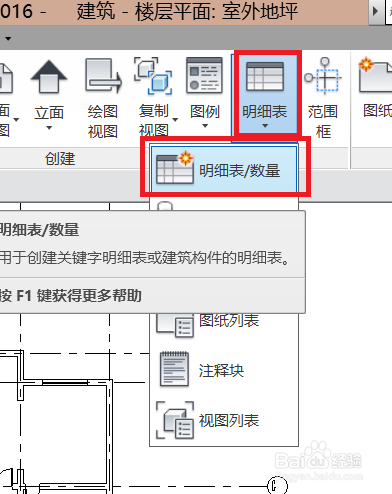 3/7
3/7 4/7
4/7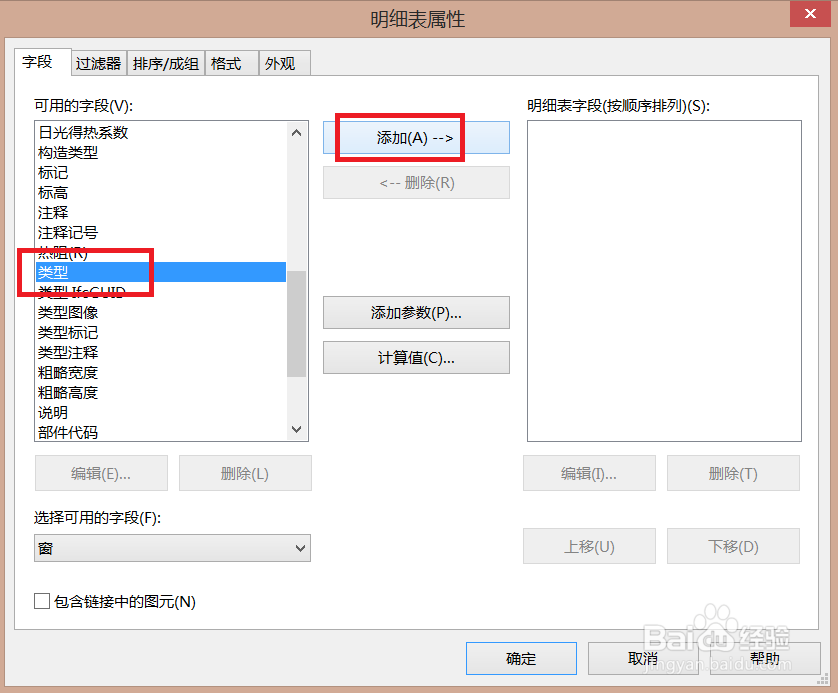
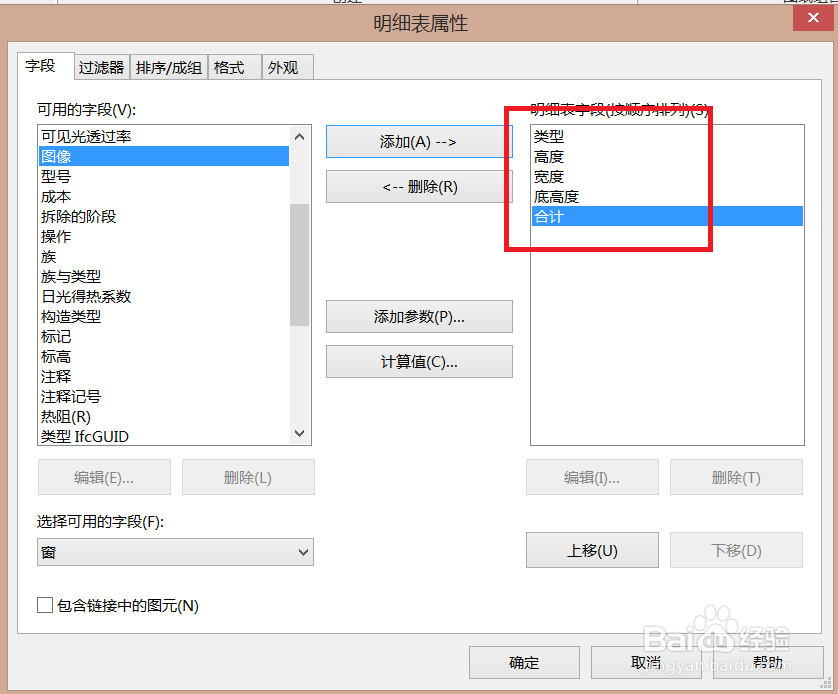 5/7
5/7 6/7
6/7 7/7
7/7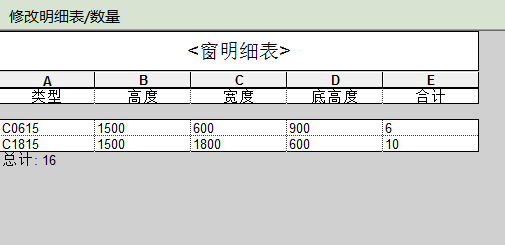 软件REVIT教程明细表门窗
软件REVIT教程明细表门窗
打开软件,打开你画好的图。选择【视图】。
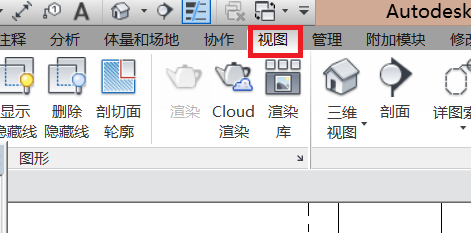 2/7
2/7然后选择“创建”里面的【明细表】,再选择下拉框的【明细表/数量】。
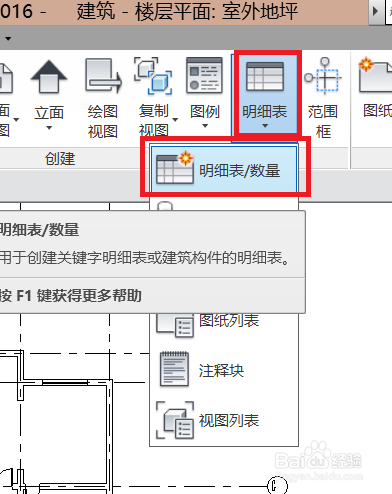 3/7
3/7这时弹出“新建明细表”对话框,在“类别”那里往下拉,找到【窗】点击它。再点击【确定】。
 4/7
4/7这时,弹出“明细表属性”,在左边可用的字段里选择【类型】,点击【添加】。同理,将其他的也添加进去。点击【确定】。
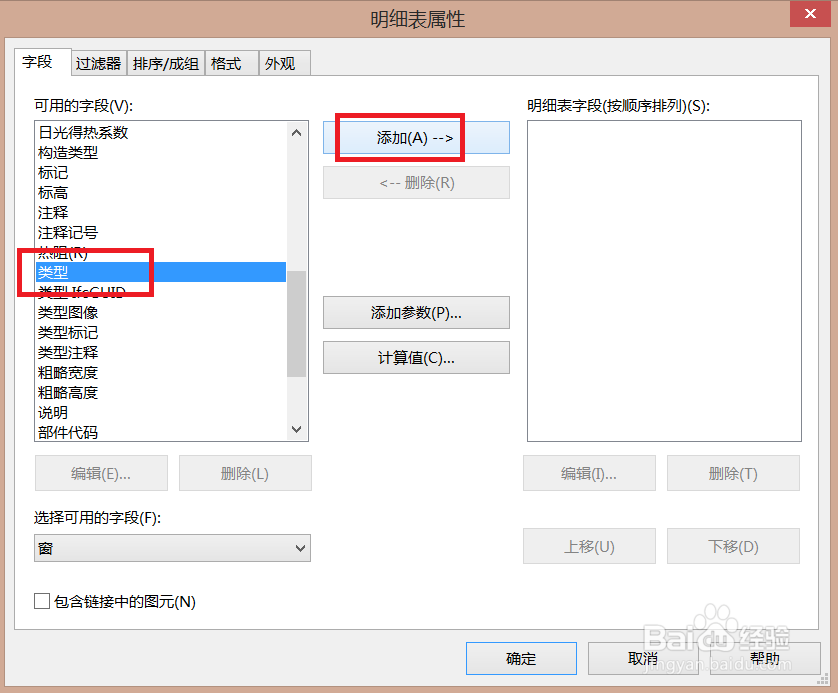
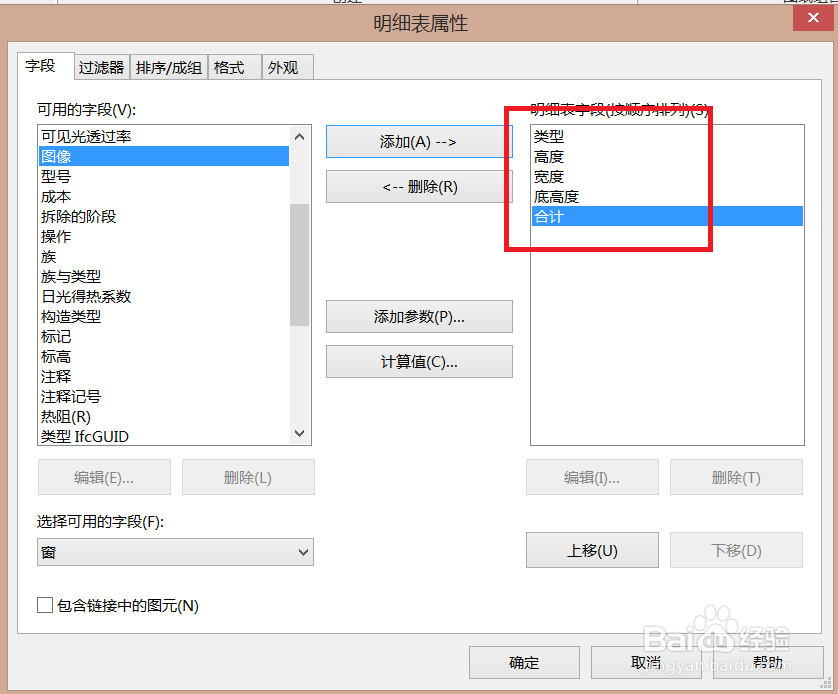 5/7
5/7点击上面的【排序/成组】。如图所示。
 6/7
6/7将“排序方式”选为【类型】,将“总计”打勾,将逐项列举每个实例的“√”去掉,点击【确定】。
 7/7
7/7这样,窗的明细表就出来了。
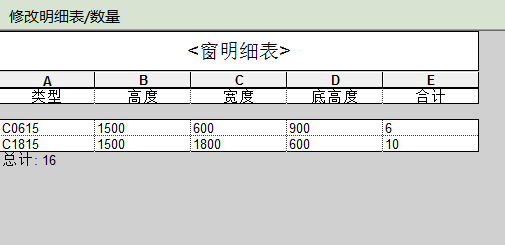 软件REVIT教程明细表门窗
软件REVIT教程明细表门窗 版权声明:
1、本文系转载,版权归原作者所有,旨在传递信息,不代表看本站的观点和立场。
2、本站仅提供信息发布平台,不承担相关法律责任。
3、若侵犯您的版权或隐私,请联系本站管理员删除。
4、文章链接:http://www.1haoku.cn/art_615191.html
上一篇:word中如何显示全部批注
下一篇:苹果双卡双待如何设置
 订阅
订阅